Asus P5KPL SE – страница 5
Инструкция к Материнской Плате Asus P5KPL SE
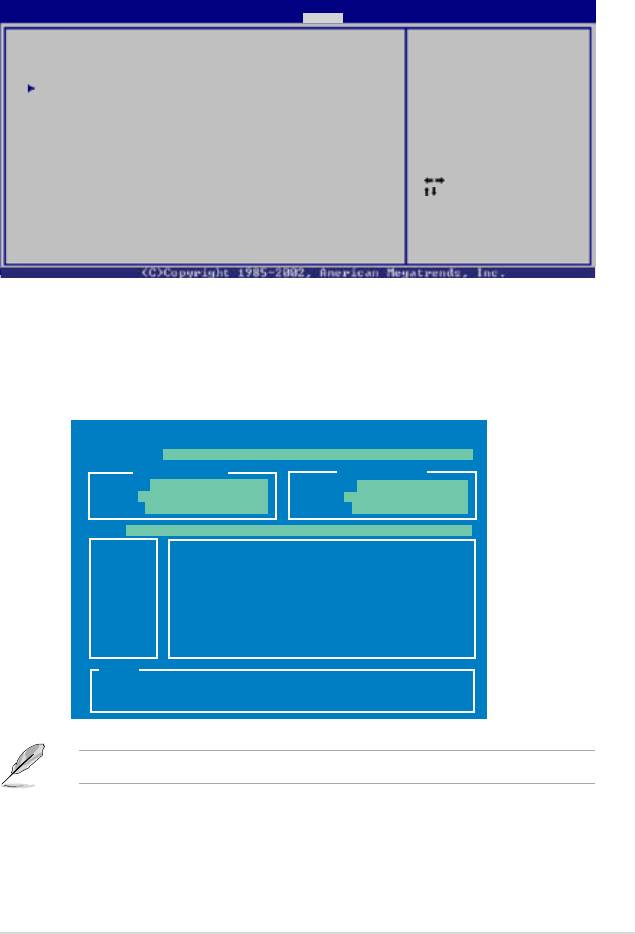
2.7 工具選單(Tools menu)
本工具選單可以讓您針對特別功能進行設定。請選擇選單中的選項並按下
<Enter> 鍵來顯示次選單。
BIOS SETUP UTILITY
Main Advanced Power Boot Tools Exit
ASUS EZ Flash 2
Press ENTER to run
the utility to
select and update
BIOS. This utility
AI NET 2
doesn't support :
1.NTFS format
Select Screen
Select Item
+-
Change Field
Enter Go to Sub Screen
F1 General Help
F10 Save and Exit
ESC Exit
2.7.1 ASUSEZFlash2
本項目可以讓您運作 ASUS EZ Flash 2。當您按下 <Enter> 鍵後,便會有一
個確認資訊出現。請使用 左/右 方向鍵來選擇 [Yes] 或 [No],接著按下 <Enter>
鍵來確認您的選擇。請參考 2-3 頁 2.1.2 節的相關說明。
華碩P5KPLSE主機板使用手冊
2-35
Select Screen
Select Item
Enter Go to Sub-screen
F1 General Help
F10 Save and Exit
ESC Exit
ASUSTek EZ Flash 2 BIOS ROM Utility V3.25
FLASH TYPE: EON 25P/F80
Current ROM
Update ROM
BOARD: P5KPL SE
BOARD: Unknown
VER: 0305 (H:05 B:27)
VER: Unknown
DATE: 08/07/2008
DATE: Unknown
PATH: A:\
A:
Note
[Enter] Select or Load [Tab] Switch [V] Drive Info
[Up/Down/Home/End] Move [B] Backup [Esc] Exit
本功能僅支援 FAT 32/16 格式。
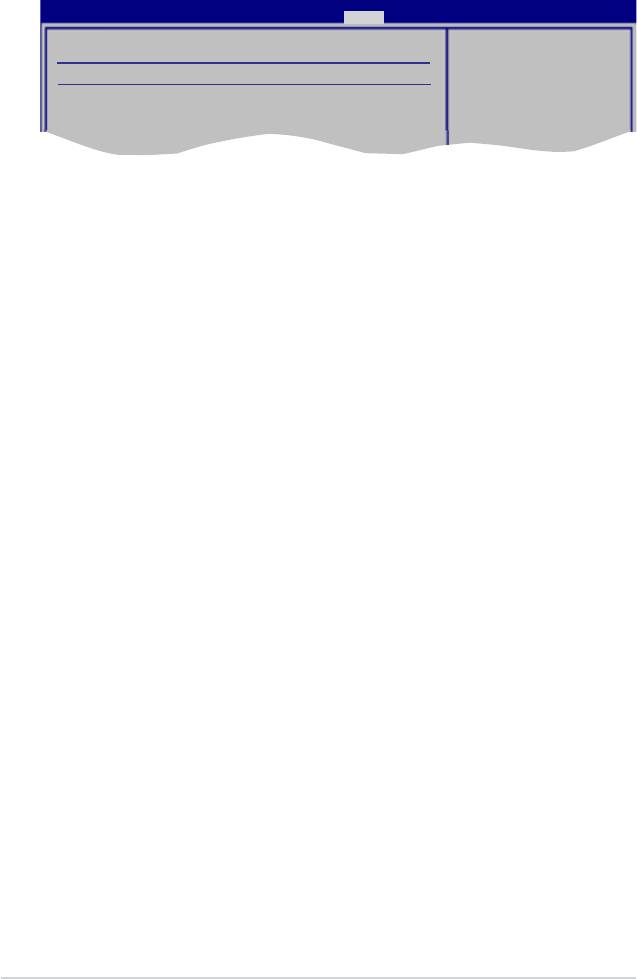
2.7.2 AINET2
BIOS SETUP UTILITY
Tools
AI NET 2
Check Realtek LAN
Pair Status Length
cable during POST.
It will take 3 to 10
seconds to diagnose
Check Realtek LAN cable [Disabled]
LAN cable.
CheckRealtekLANcable[Disabled]
本項目可讓您啟動或關閉在 POST 過程中檢查 Realtek 網路線的功能。設
定值有:[Disabled] [Enabled]
2-36
第二章:BIOS程式設定
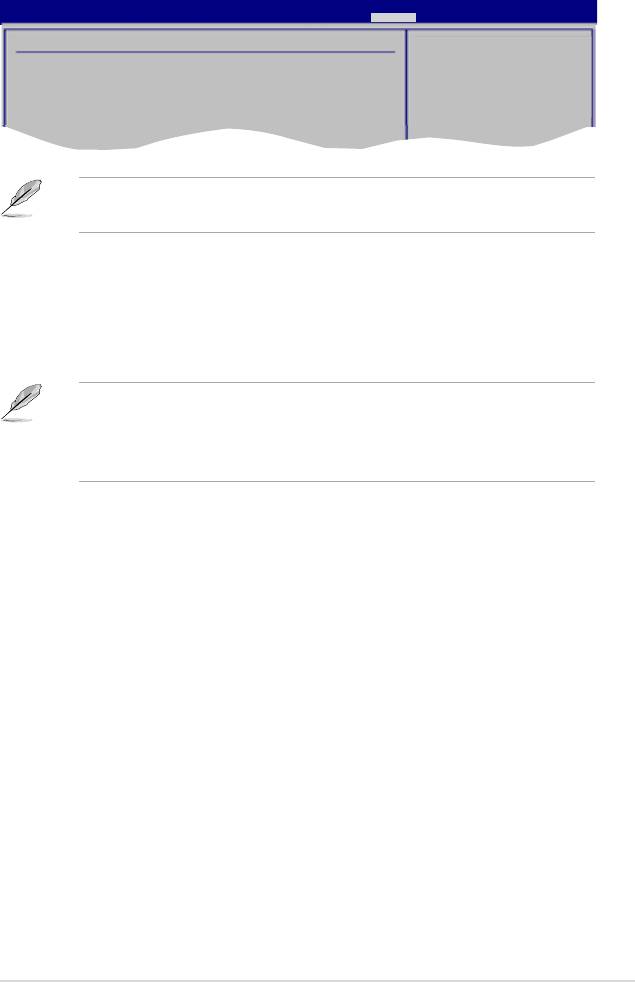
2.8 離開 BIOS 程式(Exit menu)
本選單可讓您讀取 BIOS 程式出廠預設值與離開 BIOS 程式。
按下 <Esc> 鍵並不會立即離開 BIOS 程式,要從此選單上選擇適
當的項目,或按下 <F10> 鍵才會離開 BIOS 程式。
Exit&SaveChanges
當您調整 BIOS 設定完成後,請選擇本項目以確認所有設定值存入 CMOS
記憶體內。按下 <Enter> 鍵後將出現一個詢問視窗,選擇 [OK],將設定值
存入 CMOS 記憶體並離開 BIOS 設定程式;若是選擇 [No],則繼續 BIOS 程
式設定。
假如您想離開 BIOS 設定程式而不存檔離開,按下 <Esc> 鍵,
BIOS 設定程式立刻出現一個對話視窗詢問您「Discard configuration
changes and exit now?」,選擇 [OK] 不將設定值存檔並離開 BIOS
設定程式,選擇 [No] 則繼續 BIOS 程式設定。
Exit&DiscardChanges
若您想放棄所有設定,並離開 BIOS 設定程式,請將高亮度選項移到此處,
按下 <Enter> 鍵,即出現詢問對話窗,選擇 [OK],不將設定值存入 CMOS
記憶體並離開 BIOS 設定程式,先前所做的設定全部無效;若是選擇 [No],
回到 BIOS 設定程式。
DiscardChanges
若您想放棄所有設定,將所有設定值改為出廠預設值,您可以在任何一個
選單按下 <F5>,或是選擇本項目並按下 <Enter> 鍵,即出現詢問視窗,
選擇 [OK],將所有設定值改為出廠預設值,並繼續 BIOS 程式設定;若是選
擇 [No],則繼續 BIOS 程式設定。
LoadSetupDefaults
若您想放棄所有設定,將所有設定值改為出廠預設值,您可以在任何一個
選單按下 <F5>,或是選擇本項目並按下 <Enter> 鍵,即出現詢問視窗,
選擇 [OK],將所有設定值改為出廠預設值,並繼續 BIOS 程式設定;若是選
擇 [No],則繼續 BIOS 程式設定。
華碩P5KPLSE主機板使用手冊
2-37
Exit system setup
after saving the
changes.
F10 key can be used
for this operation.
Select Screen
Select Item
Enter Go to Sub-screen
F1 General Help
F10 Save and Exit
ESC Exit
BIOS SETUP UTILITY
Main Advanced Power Boot Tools Exit
Exit Options
Exit system setup
Exit & Save Changes
after saving the
Exit & Discard Changes
changes.
Discard Changes
F10 key can be used
Load Setup Defaults
for this operation.
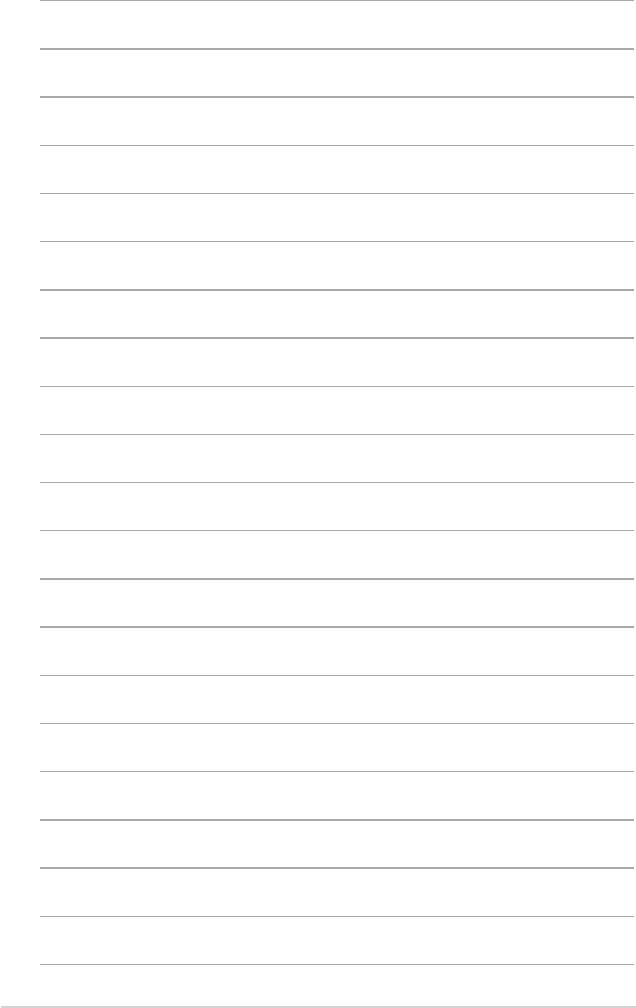
2-38
第二章:BIOS程式設定
本章節將會敘述主機板產品包裝中
內含之驅動程式與公用程式光碟的內
容。
第三章:軟體支援
3
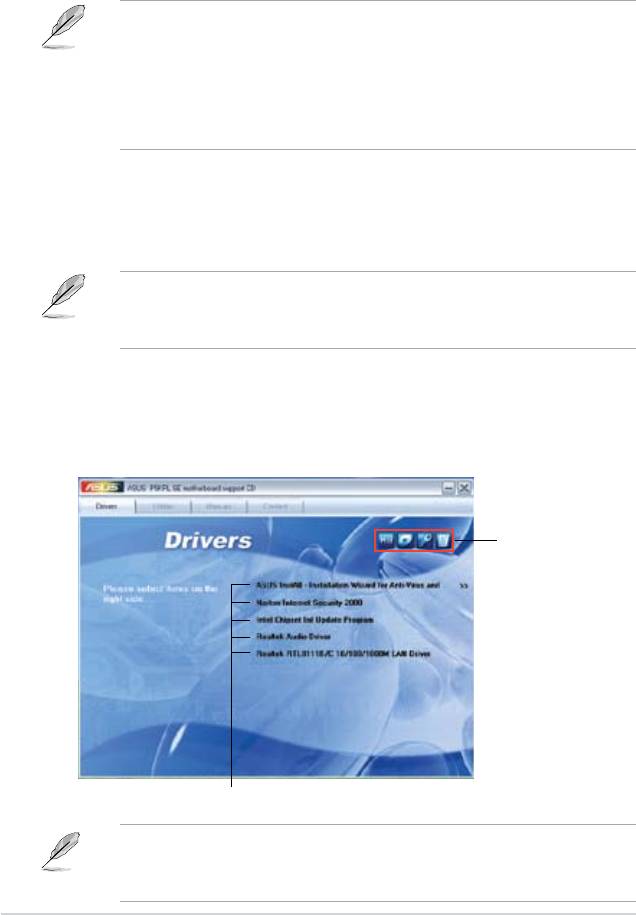
3.1 安裝作業系統
本主機板完全適用於 32-bit XP/64-bit XP/32-bit Vista/64-bit Vista 作業系
統(OS,Operating System)。“永遠使用最新版本的作業系統”並且不定時
地昇級,是讓硬體配備得到最佳工作效率的有效方法。
1. 由於主機板和外圍硬體裝置的選項設定繁多,本章僅就軟體的
安裝程式供您參考。您也可以參閱您使用的作業系統說明檔案
以取得更詳盡的資訊。
®
2. 在安裝驅動程式之前,請先確認您已經安裝 Windows
XP
Service Pack2 或更新版本的作業系統,來獲得更好的效能與
系統穩定。
3.2 驅動程式及公用程式光碟資訊
隨貨附贈的驅動程式及公用程式光碟包括了數個有用的軟體和公用程式,
將它們安裝到系統中可以強化主機板的機能。
華碩驅動程式及公用程式光碟的內容會不定時地更新,但不另
行通知。如欲得知最新的資訊,請訪問華碩的網站 http://tw.asus.
com。
3.2.1 執行驅動程式及公用程式光碟
欲開始使用驅動程式及公用程式光碟,僅需將光碟放入您的光碟中即可。
若您的系統已啟動光碟「自動安插通知」的功能,那麼稍待一會兒光碟會自
動顯示華碩歡迎畫面和軟體安裝選單。
點選圖示以獲得
更多資訊
點選安裝各項驅動程式
如果歡迎窗口並未自動出現,那麼您也可以到驅動程式及公用程
式光碟中的 BIN 資料夾裡直接點選 ASSETUP.EXE 主程式開啟選
單窗口。
3-2
第三章:軟體支援
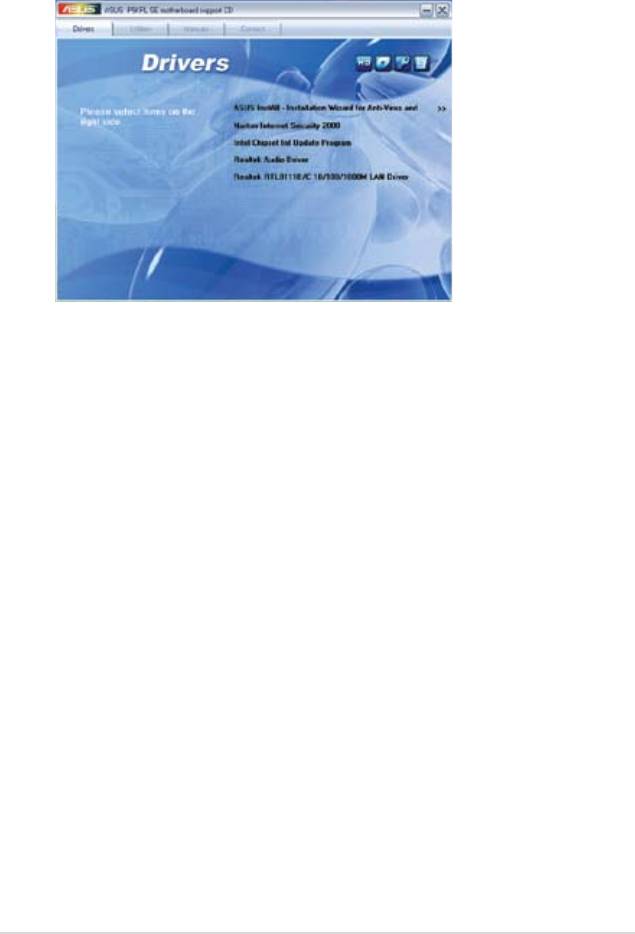
3.2.2 驅動程式選單(Drivers)
在驅動程式選單中會顯示所有適用於本主機板的硬體裝置的驅動程式。系
統中所有的硬體裝置皆需安裝適當的驅動程式才能使用。
ASUSInstAll-防毒軟體與驅動程式安裝精靈
本項目將會透過安裝精靈安裝防毒軟體與所有的驅動程式。
NortonInternetSecurity2008
本項目會安裝 Norton Internet Security 2008,保護您的電腦免受病毒感
染。
IntelChipsetInf晶片組升級程式
本項目將會安裝 Intel Chipset Inf Update 程式。
Realtek音效驅動程式
本項目會安裝 Realtek 音效驅動程式與公用程式。
RealtekRTL8111B/C10/100/1000M乙太網路驅動程式
本項目會安裝 Realtek RTL8111B/C 10/1000/1000M 乙太網路驅動程式。
華碩P5KPLSE主機板使用手冊
3-3

3.2.3 公用程式選單(Utilities)
軟體選單會列出所有可以在本主機板上使用的公用程式和其他軟體。您只
需在這些軟體名稱上以滑鼠左鍵按一下即可開始進行該軟體的安裝動作。
點這裡顯示
下一頁
華碩InstAll-InstallationWizard公用程式安裝精靈
點選本項目便可透過安裝精靈來安裝公用程式。
華碩線上更新(ASUSUpdate)
利用華碩線上更新程式可以讓您在 Windows 環境下更新主機板的 BIOS 程
式。 在使用華碩更新工具之前,請確認您的電腦已經連上網際網路,否則系
統無法連線到華碩網站下載更新資料。
華碩系統診斷家II(ASUSPCProbeII)
這個智慧的診斷程式可以監控風扇的轉速、中央處理器的溫度以及系統的
電壓,並且會將所偵測到的任何問題回報給您。這個絕佳輔助軟體工具可以
幫助您的系統時時刻刻處在良好的操作環境中。
AdobeAcrobatReader8
安裝 Adobe 公司的 Acrobat Reader V8.0 閱讀程式,使用這套程式您將可
以開啟、檢視,並列印 PDF 檔案。
Realtek診斷工具
本項目可安裝 Realtek 診斷工具用於纜線測試。
UleadBurn.Now
本項目會安裝 Ulead Burn.Now 公用程式。
3-4
第三章:軟體支援
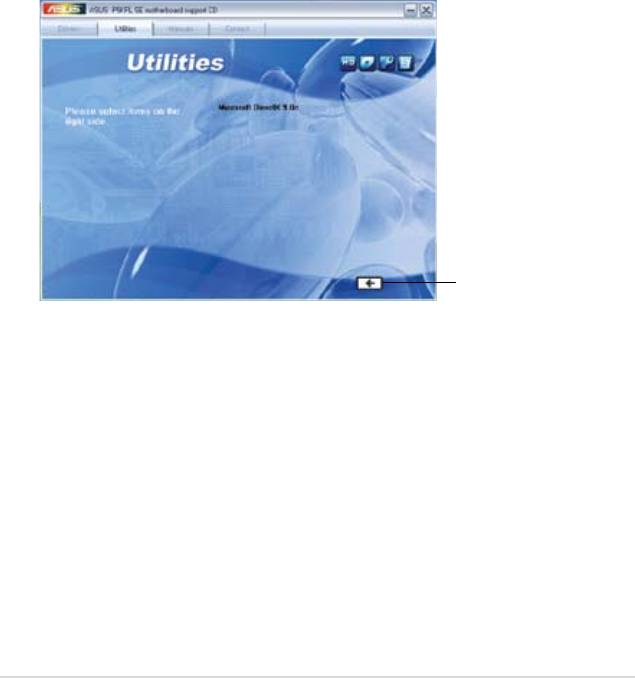
CorelMediaOnePlus
點選本項目將會安裝 Corel MediaOne Starter 套裝軟體,可讓您輕鬆管理、
編輯分享並保護您的多媒體資料。
UleadPhotolmpact12SE
點選本項目將會安裝 PhotoImpact 圖像編輯軟體。
CyberLinkPowerBackup
點選本項目將會 CyberLink PowerBackup 軟體,讓您可以更輕鬆地還原資
料。
WinZip11
本項目會安裝 WinZip 11 公用程式。
點這裡顯示
上一頁
MicrosoftDirectX9.0c
安裝微軟最新版的 DirectX 驅動程式 9.0 版。微軟 DirectX 9.0 版驅動程
式所支援的多媒體技術可以強化您系統的圖像與音效表現。利用 DirectX 9.0
驅動程式的多媒體功能,您將可以在您的電腦上欣賞電視節目、捕捉視訊,
與進行電腦遊戲。請造訪微軟網站(www.microsoft.com)以取得更新版本
的 DirectX 驅動程式。
華碩P5KPLSE主機板使用手冊
3-5
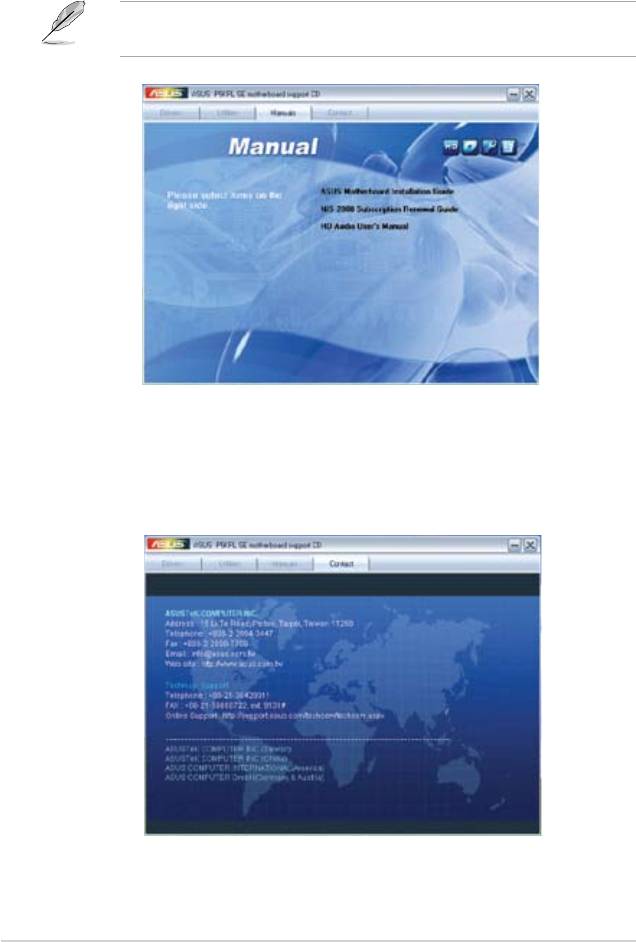
3.2.4 使用手冊選單(Manual)
在本標籤頁面中,會出現相關的線上使用手冊列表,點選列表中的選項便
會出現該使用手冊的畫面。
大多數的使用手冊檔案為 PDF 格式。因此在您開啟使用手冊檔案
前,請先安裝 Adobe Acrobat Reader 瀏覽軟體。
3.2.5 華碩的聯絡方式(Contact)
按下“聯絡資訊”索引標籤會出現華碩電腦的聯絡資訊。此外,本手冊的
封面內頁也會列出華碩的聯絡方式供您參考。
3-6
第三章:軟體支援

附錄介紹了本主機板支援的 CPU 特
殊功能。
附錄:CPU
A
特殊功能
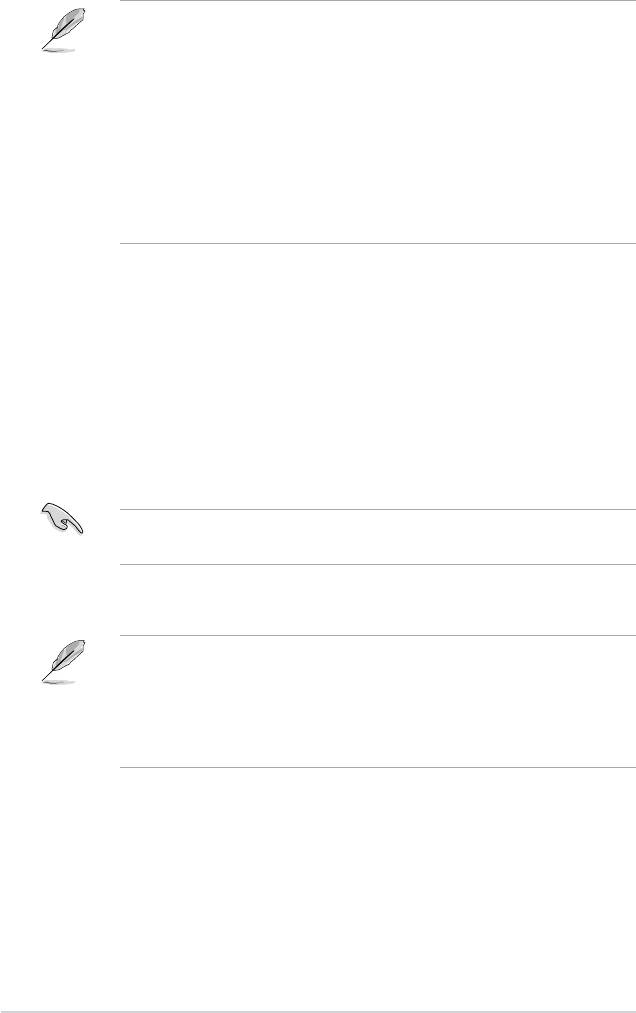
®
A.1 Intel
EM64T
®
®
• 本主機板與32位元作業系統下的Intel
Pentium
4LGA775處
理器完全相容。
‧ 本主機板的 BIOS 檔案可以支援 EM64T。若您要更新 BIOS 檔
案,您可以造訪華碩網站 (www.asus.com/support/download/) 下
載最新的 BIOS 檔案。請參考第二章的說明。
• 若您想了解更多 EM64T 特殊功能信息,請造訪 www.intel.
com。
®
‧ 若您想了解更多 Windows
64 位元作業系統信息,請造訪 www.
microsoft.com。
®
A.1.1 使用Intel
EM64T功能
®
使用Intel
EM64T功能:
®
®
®
1. 安裝一個可以支援 Intel
EM64T 的 Intel
Pentium
4 處理器。
®
2. 安裝一個 64 位元作業系統 (Windows
XP Professional x 64 版本或
®
Windows
Server 2003 x 64 版本)。
3. 從驅動程式與公用程式光碟中為主機板元件和裝置安裝 64 位元驅程
式。
4. 若主機板上安裝了擴充卡或擴充裝置,請為其安裝 64 位元驅動程式。
若您的擴充卡或擴充裝置支援 64 位元作業系統, 您可以造訪相
關網站查看關於擴充卡或擴充裝置的使用說明。
®
A.2 增強型 Intel SpeedStep
技術 (EIST)
• 本主機板的 BIOS 檔案可以支援 EIST。若您要更新 BIOS 檔案,
您可以造訪華碩網站 (www.asus.com/support/download/) 下載最
新的 BIOS 檔案。請參考第二章的說明。
‧ 若您想了解更多 EIST 特殊功能信息,請造訪 www.intel.
com。
A.2.1 系統要求
在使用 EIST 前請確認您的系統是否符合以下要求:
®
®
‧ 支援 EIST 的 Intel
Pentium
4 處理器
‧ 支援 EIST 的 BIOS 檔案
®
®
‧ 支援 EIST 的作業系統 (Windows
XP SP2/Windows
Server 2003 SP1/Linux
2.6 kernel 或更新版本)
A-2
附錄:CPU特殊功能
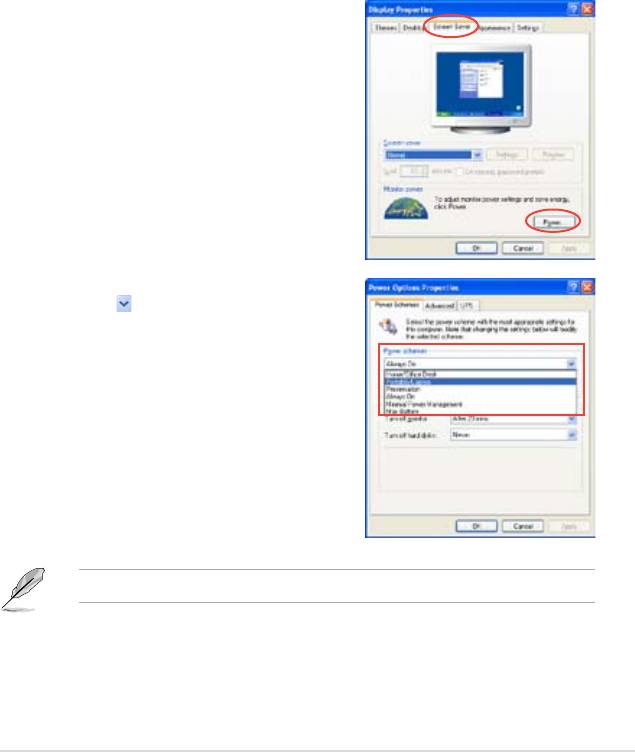
A.2.2 使用EIST
使用 EIST 功能:
1. 開啟系統並進入 BIOS 設定程式。
2. 進入
進階(Advanced)選單,使 CPU Configuration 項目反白顯示,然後
按下 <Enter>。
3. 把 Intel(R)SpeedStepTechnology
設為 [Automatic],然後按下 <Enter>,
請參考 2-24 頁說明。
4. 按下 <F10> 保存您的更改並退出 BIOS 設定程式。
5. 重新開機後,在桌面的空白處按下滑鼠右鍵,然後從出現的選單中選
內
容(Properties)
6. 當
內容 (Properties) 選單出現
時,點選 螢幕保護裝置(Screen
Saver)。
7. 選
監視器能源(Monitor power)中
的電源(Power)選項。
8. 在 電源配置 (Power schemes)
里,點選 ,需後點選除了 家
用/辦公室桌上型
(Home/Office
Desktop) 或 一直開啟 (Always
On) 以外的選項。
9. 點選 套用
(Apply), 然後點選
確定(OK)。
10. 關閉
顯示內容(Display Properties)
的視窗。
您調整了電源配置以後,CPU 負載
減少時,CPU 內部頻率也會隨之降
低。
螢幕的顯示和程序會根據作業系統的不同而有所變化。
華碩P5KPLSE主機板使用手冊
A-3
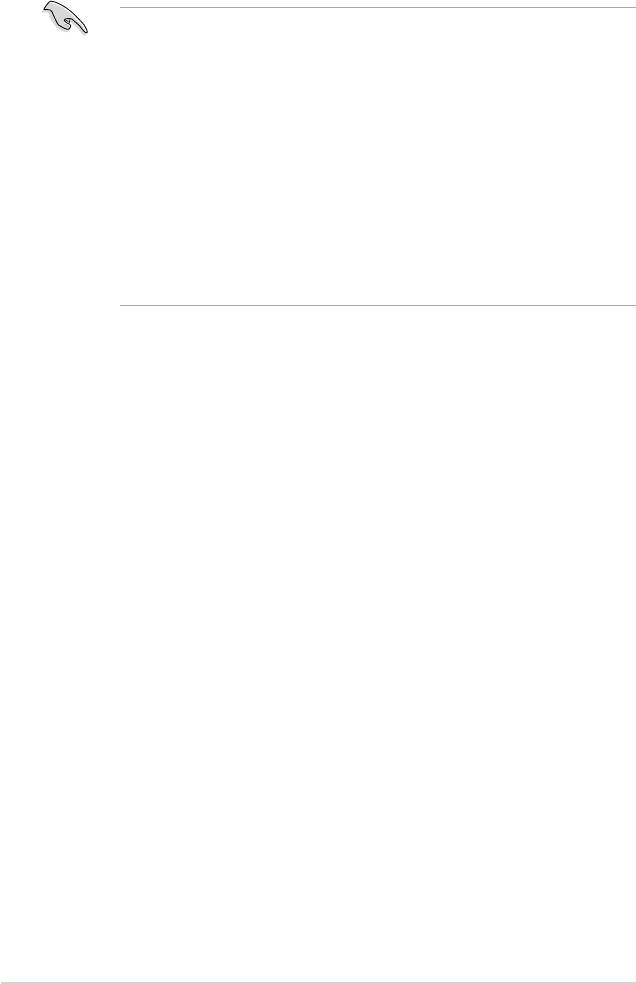
®
A.3 高 速 執 行 緒 技 術 ( I nt e l
H yp e r -
Threading Technology)
®
®
‧ 本主機板的 Intel
Pentium
4 LGA775 處理器可支援高速執行緒技術
(Hyper-Threading Technology)。
®
‧ 只有在 Windows
XP/2003 Server 和 Linux 2.4.x (kernel) 或更新
版本下才能使用高速執行緒技術。在 Linux 下,使用高速執行
緒編譯器來編譯代碼。若您在運行其他作業系統,為了系統的
穩定和高效能表現,您可以關閉 BIOS 中的高速執行緒技術。
®
‧ 安裝 Windows
XP Service Pack 1 或更新版本。
‧ 在安裝高速執行緒技術的作業系統前,請確認 BIOS 設定程式
中的 Hyper-Threading Technology 已經開啟。
‧ 若您想了解更多高速執行緒技術信息,請造訪 www.intel.com/info/
hyperthreading。
使用高速執行緒技術
使用高速執行緒技術(Hyper-Threading Technology):
®
®
1. 安裝一個支援高速執行緒技術的 Intel
Pentium
4 處理器。
2. 開啟系統進入 BIOS 設定。請確認在進階選單下高速執行緒技術設為
Enabled。
只有在安裝了支援高速執行緒技術的處理器後,此 BIOS 項目才會出
現。
3. 重新開啟電腦。
A-4
附錄:CPU特殊功能

